如果你在玩游戏时遇到 DirectX 问题,那么本文正是你一直在寻找的。DirectX 是来自 Microsoft 的系统文件包,可帮助用户玩游戏并使用高端图形程序进行创建和设计。玩得最多的大逃杀游戏之一是《使命召唤战区》,游戏玩家在玩游戏时经常抱怨“DirectX 遇到不可恢复的错误”问题。让我们检查一下可用于修复 Warzone 和其他游戏的 DirectX 问题的最佳方法。
如何修复Windows DirectX遇到不可恢复的错误

在我们跳转到故障排除步骤之前,建议确保游戏开发者发布的最低硬件要求与你的计算机配置相匹配。如果你的系统硬件低于最低要求,那么你应该先升级你的硬件,然后再尝试玩游戏。
方法一:安装最新的游戏补丁
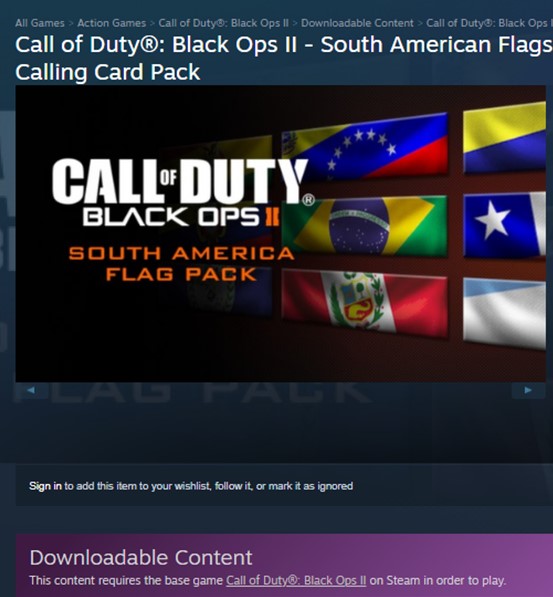
包括应用程序、游戏和操作系统在内的所有软件都会收到更新以修复错误和补丁异常。如果你在玩任何游戏时遇到问题(前提是你的硬件没问题),那么你需要查找游戏更新并安装最新补丁。这将自动修复大多数错误和问题,包括“DirectX 遇到不可恢复的错误”。这可以通过 Steam 或 Epic Game Launcher 完成,或者你可以查看官方网站以获取更新的可执行文件。
方法 2:检查 Windows 更新
Windows DirectX遇到不可恢复的错误的解决办法:在 Warzone 或任何其他游戏中修复 DirectX 问题的下一个方法是更新你的 Windows 更新。对此没有任何解释,但这一步对大多数计算机来说就像一个魅力,并且解决了 PC 上的多个问题。以下是更新大多数 Windows 组件并在你的 PC 上获取 DirectX 最新版本的步骤。
第 1 步:按键盘上的 Windows + I 打开“设置”窗口。
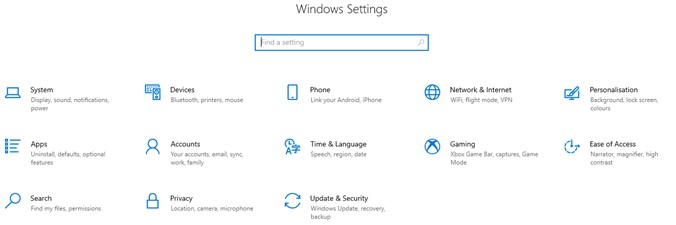
第 2 步:在“设置”窗口中侦听的选项中,找到并单击“更新和安全”。
第三步:点击检查更新按钮启动 Windows 更新过程,在该过程中它连接到 Microsoft 服务器并下载/安装最新更新,这些更新可修复你 PC 中的大多数问题和错误。
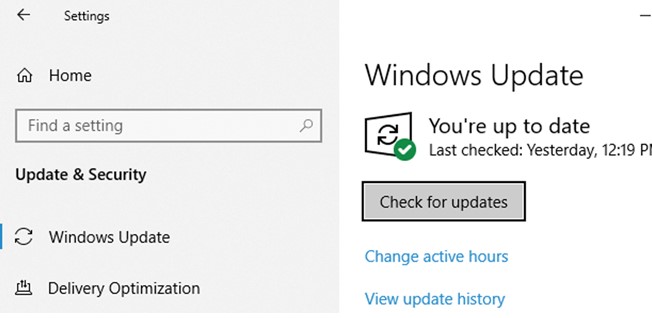
方法 3:更改显示缩放设置
如何修复Windows DirectX遇到不可恢复的错误?在 Warzone 和其他游戏中修复 DirectX 问题的另一个选项是修改显示缩放设置。以下是步骤:
第 1 步:按Windows + I打开设置,然后单击系统选项。
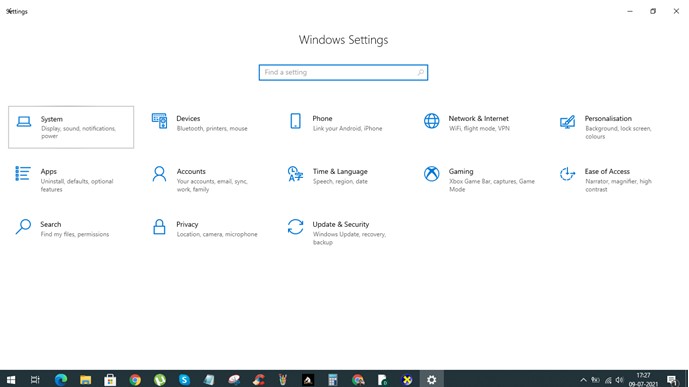
第 2 步:单击左侧面板中的“显示”,在“比例和布局”下,从下拉列表中选择 100% 推荐选项。
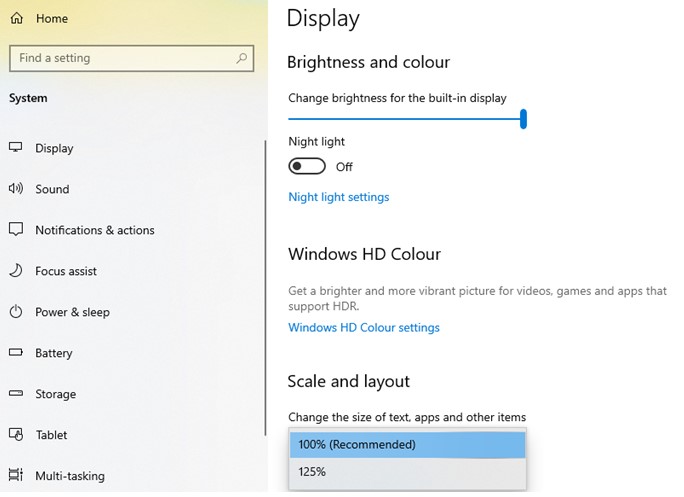
第 3 步:更改会自动应用。退出“设置”窗口并检查“DirectX 遇到不可恢复的错误”是否已解决。
方法 4:更新 DirectX
Windows DirectX遇到不可恢复的错误的解决办法:DirectX 是一组系统文件,如果你不想通过耗费时间和带宽的 Windows 更新来更新它们,可以手动更新它们。要解决 DirectX,你需要执行以下步骤:
第一步:在 Steam 或游戏官网查看所需的 DirectX 版本。
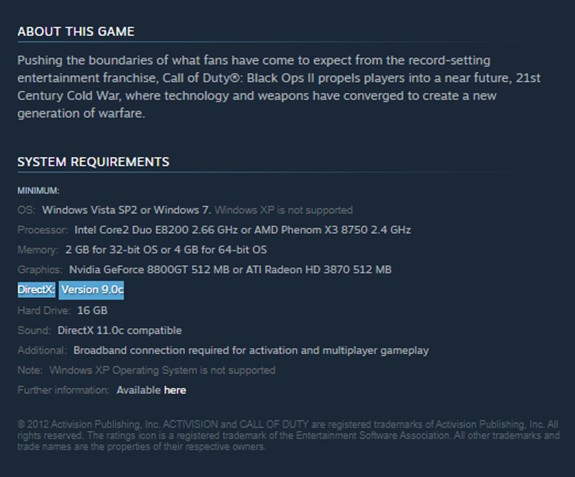
第一步是通过访问官方网站或 Steam 来确定你希望玩的游戏所需的 DirectX 版本。你也可以尝试谷歌搜索此信息。
第 2 步:检查计算机上安装的 DirectX 版本。
下一步是识别系统中安装的 DirectX 版本,并将其与 Microsoft 网站上提供的 DirectX 最新版本进行比较。以下是步骤:
- 按 Windows + R 打开运行框。
- 在文本框中键入 dxdiag,然后按 Enter 键。
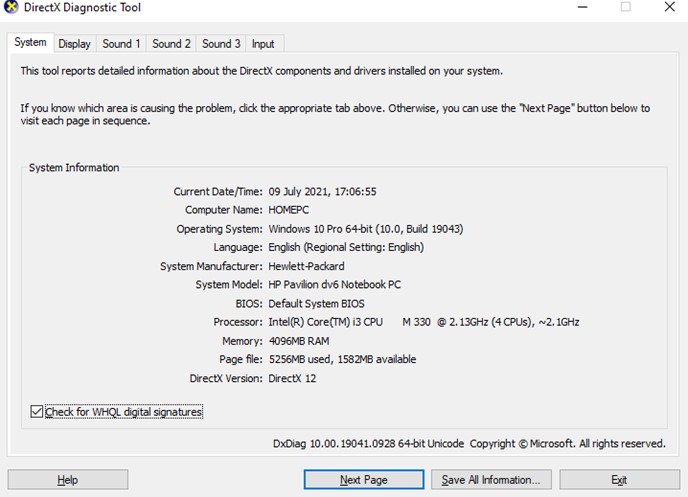
- DirectX 诊断工具窗口将打开,你必须单击“系统”选项卡。
- 在此窗口中检查 PC 上安装的 DirectX 版本。
第 3 步:在你的计算机上下载并安装 DirectX 的最新版本。
如果在步骤 1 中玩游戏所需的 Direct X 版本高于你在步骤 2 中确定的版本,那么是时候将 DirectX 更新到最新版本了。
DirectX 主要通过Windows 更新提供,但你也可以从Microsoft 官方链接下载设置。有关 Direct X 的更多信息,请访问 Microsoft 网站。
关于如何修复 DirectX 在 Windows PC 中遇到不可恢复的错误的最后一句话
这就是解决“DirectX 遇到不可恢复的错误”并允许游戏玩家继续他们的游戏体验而没有任何缺陷和故障的解决方案。游戏论坛上的大多数用户报告说,通过 Windows 更新将 DirectX 更新到最新版本,解决了 DirectX 问题Warzone和其他游戏。

